- 系统
- 教程
- 软件
- 安卓
时间:2020-06-11 来源:u小马 访问:次
Win10 Edge浏览器如何启用/禁用Flash?使用Win10系统的用户都知道它内置有Edge浏览器,而浏览器中通常都自带有Flash动画播放功能,Adobe Flash格式内容遭到谷歌(Chrome)、火狐(Firefox)、苹果(safari)等浏览器厂商的大肆封杀。今天小编来教大家Win10 Edge浏览器启用/禁用Flash的具体方法,希望大家会喜欢。
Win10 Edge浏览器启用/禁用Flash的方法:
我们用 Windows 10 的新 Edge 浏览器打开网页,如果这个网页上有 Flash 播放的声音、视频内容,在其标签页上会出现一个小喇叭的标志。
如果这些 Flash 播放的声音、视频内容不是我们所需要的,那他们就没有什么用了,而且还干扰我们阅读网页的注意力,增加电脑资源的占用。
所以,这种情况下我们应该关掉这些音频视频内容的播放。
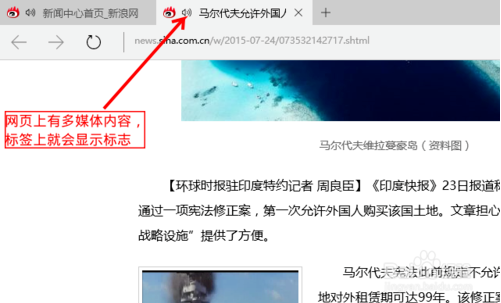
我们点击 Edge 浏览器右上角的“三个点”的按钮,在弹出的菜单里单击“设置”。
在弹出的“设置”菜单里,并没有关掉 Flash 动画的开关。
我们向下滚动菜单到它的底部,点击“查看高级设置”。

设置菜单进入高级设置模式,这时我们可以看到“关闭 flash 播放器”的选项了。
好吧,让我们暂时关掉它吧。
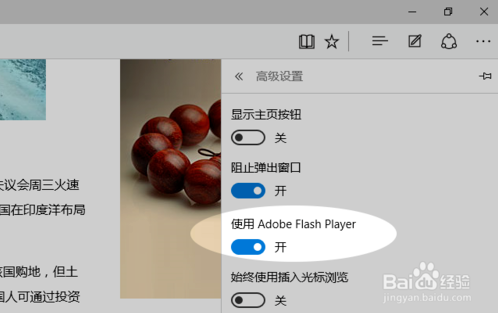
刷新刚开始打开的网页,网页上的音频、视频内容消失,但是网站也没让那个位置闲着,重新显示了一个静态的图片。再看浏览器标签页上标识多媒体内容的“小喇叭”标志,也没有了。
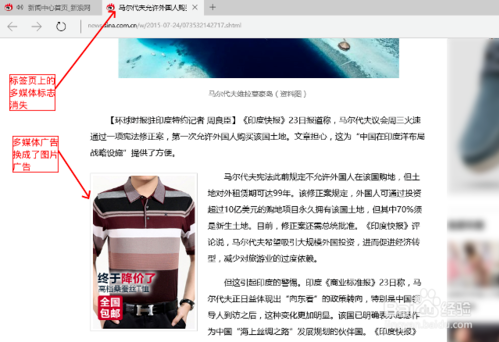
当我们需要网页使用 flash 播放音频、视频时,再次到第 5 步骤提到的菜单位置中,打开 flash 播放器功能就是了。
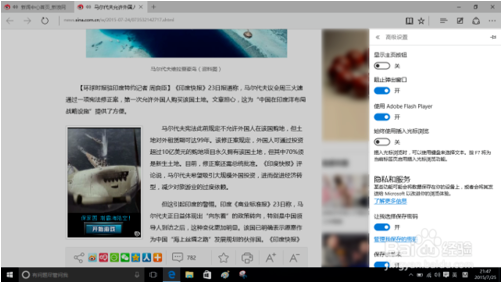
以上介绍的内容就是关于Win10 Edge浏览器启用/禁用Flash的具体方法,不知道大家学会了没有,如果你也遇到了这样的问题的话可以按照小编的方法自己尝试一下,希望可以帮助大家解决问题,谢谢!!!想要了解更多的Windows10技巧请关注Win10镜像官网~~~~





